"Мобильная опер. система"
Беляков и Co. "Мобильная опер. система" (оранжевая книжечка в
мягкой обложке) -- компиляция из POSIX стандартов времен ок.
1989г. Маленькая такая, хороша как справочник.
и еще довольно много других...
Модемы и Motorola (практические рекомендации)
предполагается, что читатель знаком с администрированием
в Unix и имеет доступ к справочным материалам, ибо
в данном руководстве описывается общий ПУТЬ настройки,
но не дается объяснений почему делается именно так.
Подключение модема к Мотороле 922 (плата в/в MVME 197)
берется ТЕРМИНАЛЬНЫЙ КАБЕЛЬ из КОМПЛЕКТА Моторолы
(RJ-45 <-> RJ-45 - ОБРАЩЕННЫЙ, 4 скрученные пары)
один разъем вставляться в последовательный порт MVME197
(например, SP4/UPS), второй в гнездо RJ-45, распаянное
под DB25 (обычное гнездо внешнего модема)
| 1 DTR | 20 |
| 2 CTS | 5 |
| 3 Signal Ground | 7 |
| 4 RxD | 3 |
| 5 TxD | 2 |
| 6 Ground | 7 |
| 7 RTS | 4 |
| 8 CD | 8 |
Подключение модема к персоналке.
см. руководство по подключению модема
Именование портов в Unix System V/88 4.0
SP2/TEL /dev/contty01
SP3 /dev/contty02
SP4/UPS /dev/contty03
Создание метки описания терминальной линии в /etc/ttydefs
38400mdm:38400 -clocal hupcl onlcr -igncr icrnl erase ^h:
38400 -clocal hupcl onlcr -igncr icrnl erase ^h tab3 -istrip echoe::38400mdm
Управление последовательными портами в Unix System V 4.0
(в режиме суперпользователя)
pmadm -l -t ttymon
не должен выдавать строки относящиеся к выбранному Вами порту
если такие строки присутствуют, то удалите этот сервис:
pmadm -r -p <имя монитора> -s <имя сервиса>
добавьте обслуживание данного порта
если не было ни одного терминального монитора, то добавьте его:
sacadm -a -p ttymonbnu -t ttymon -c /usr/lib/saf/ttymon -v `ttyadm -V`
добавьте терминальный сервис для исходящих звонков:
не использовать FOSSIL драйвер
введите регистрационное имя локального пользователя(например, root)
введите Ваше имя, отчество и фамилию
введите имя домашнего каталога (например, C:\uupc\root)
язык, конечно, русский
имя любимого текстового редактора (у меня c:\me\me.exe)
не надо кодировки VOLAPJUK
нужны ли подтверждения о доставке почты (по вкусу)
хватит пока пользователей
нажмите Enter
имя ответственного за почту (у нас, конечно, root)
куда положить исполняемые файлы (например, C:\bin)
читаете введение и нажимаете Enter
Все! Это, конечно, самый простейший случай
Внимание: если у Вас модем ZyXel, то в файле \uupc\conf\dialers
в строке zyxel-u1496 замените &S1 на &S0
В файле \uupc\conf\systems перед словом word и в конце добавьте \n\c
между \w15 и \c добавьте \n\d
завести пользователей uucp и nuucp (обычно они уже есть)
uucp:x:5:5:0000-uucp(0000):/usr/lib/uucp
nuucp:x:10:10:0000uucp(0000):/var/spool/uucppublic:/usr/lib/uucp/uucico
не забудьте сказать:
pwconv
задайте пароль для пользователя nuucp
passwd nuucp
New password: nuucp
Re-enter Password: nuucp
Конфигурация UUPC в Unix V/88 4.0 для ожидания вызова
(предполагаем, что uname -n установлена в ttregfond)
все работы производить под именем uucp:
su uucp (из-под root)
в файле /etc/uucp/Permissions должна быть строка:
LOGNAME=nuucp READ=/ MACHINE=ttregfond13 REQUEST=yes SENDFILES=yes
в файле /etc/uucp/Systems для каждой удаленной системы UUPC/Relcom
должна быть строка:
ttregfond13 Any ACU I38400 номер_телефона_PC
в файле /etc/uucp/Dialers:
имя_модема =<символ ожидания гудка>-<символ паузы при наборе номера>
\M\d+++\dATH\r\c OK ATZ\r\c OK\r \EATDP\T\r\c CONNECT \r\m\c
(надеюсь, что всю необходимую настройку модема Вы занесли в профиль конф-и 0)
в файле /etc/uucp/Devices:
ACU contty03,M - I38400 имя_модема
Уберите из crontab для root вызовы uudemon.poll и uudemon.hour
(uudemon.admin и uudemon.cleanup можно оставить)
Опробуйте пересылку почты
в Unix выдайте команду
mail root!ttregfond13
test from Unix
^D
в UUPC/Relcom пошлите письмо по адресу root!ttregfond
в UUPC/Relcom выполните команду uupc
UUPC/Relcom должен позвонить Unix-у, передать имя
пользователя nuucp, пароль nuucp, после чего запустится uucico
в MS-DOS и UNIX, они договорятся между собой, обменяются
письмами и завершат сеанс связи. Теперь сказав mail в UNIX и
bmail в MS-DOS Вы должны получить соответствующие письма.
[]
[]
More, pg - просмотреть файл постранично.
Формат команды: more file_name ...
more позволяет просматривать файл, делая остановку на каждой границе экрана. Просмотром можно управлять с помощью клавиш:
| q | - завершить просмотр |
| ПРОБЕЛ | - показать следующую страницу |
| ENTER | - сдвинуться на одну строку |
| b | - показать предыдущую страницу |
| / | - поиск |
| h | - Help - посмотреть список всех возможных команд |
more используют, чтобы посмотреть "длинную" выдачу команды, ставя его конвейером "ей на хвост"
| ls -al | more | - просмотреть оглавление |
| ps -e | pg | - просмотреть список работающих процессов |
MOTOROLA
Общий формат имени: controller_cXdYsuffix где,
| controller | - тип устройства |
| X | - номер контроллера |
| Y | - логический номер устройства |
| suffix | - зависит от устройства, например: номер раздела на жестком диске |
Логические диски (разделы физического SCSI диска) с блочной структурой на станции Motorola 922
| /dev/dsk/m197_c0d0s1 | SCSI контроллер m197 номер 0, SCSI устройство 0 логический раздел (slice) 1 |
| /dev/dsk/m328_c0d0s0 | SCSI контроллер m328 номер 0, SCSI устройство 0 логический раздел (slice) 0 |
Физический диск (целиком)
| /dev/rdsk/m328_c0d0s7 /dev/rdsk/m197_c0d1s7 | Условное обозначение всего жесткого
диска, целиком |
Бесструктурные (сырые) разделы
/dev/rdsk/m197_c0d0s1
/dev/rdsk/m197_c0d1s2
Магнитные ленты.
/dev/rmt/ctape1, а также
/dev/rmt/m197_c0d4
CD-ROM.
| /dev/rdsk/m197_c0d6s7 | - "сырой" (физический) |
| /dev/dsk/m197_c0d6s0 | - раздел CD-ROM с файловой системой "Моторольного" формата ufs |
| /dev/dsk/m197_c0d6s7 | - CD-ROM'а со стандартной файловой системой iso9660 |
На Motorole для форматирования диска воспользуйтесь командой
scsifmt. Применяется она к БЕССТРУКТУРНОМУ цельному диску (каталог /dev/rdsk). Например:
scsifmt /dev/rdsk/m197_c0d1s7
scsifmt /dev/rdsk/m328_c1d0s7
ВНИМАНИЕ: Вы уже набрали эту команду? Сосчитайте до 20 и немного подумайте. Подумали? Теперь нажмите Ctrl-C. Вы нажали ENTER
вместо Ctrl-C ? У вас есть 30 свободных минут. Можете за это
время ознакомиться с главой "Инсталляция Unix". Ведь команда
scsifmt ничего не переспрашивает, и сразу начинает
форматировать указанный диск, не требуя никаких подтверждений.
MOTORОLA: Какие есть SCSI устройства.
После подключения новых устройств к компьютеру Motorola 922, он
самостоятельно их распознает при очередной начальной загрузке,
и запускает программу autoboot, которая создает специальные
файлы, соответствующие этим устройствам.
scsiscan- эта утилита сообщит вам, какие SCSI
устройства подключены, и как они называются
см. также команды prtconf, prtvtoc, hardfmt
MOTOROLA: Разметка форматированного диска на разделы.
Производится Disk Slice Editor'oм dse. На диске может быть до 15
slice'ов (разделов). Они нумеруются числами от 0 до 6, от 8 до
f. Номер 7 зарезервирован, чтобы обозначать весь диск целиком.
dse имя_бесструктурного_диска # например:
dse /dev/rdsk/m197_c0d0s7
Он имеет экранный интерфейс, схожий с редактором VI
Команды:
| выйти без внесения изменений в таблицу разделов |
| сохранить изменения и выйти |
| команды перемещения по экрану (это если у вас не работают стрелочки) |
| создать раздел на свободном месте |
| стереть поле |
| уничтожить раздел |
| изменить значение поля |
ВНИМАНИЕ: самый первый раздел должен начинаться с блока номер
648 (или больше), поскольку на диске должно оставаться место
для хранения разметки диска VTOC (Volume Table Of Contents).
На создаваемом разделе должна быть создана файловая система. В
SVR4/88 используются 3 разных типа - ufs, s5, bfs. Выбирайте
"UFS".
Motorola: виды файловых систем.
| Unix File System
основной тип файловых систем для жестких дисков |
| System V. Устарелый тип файловой системы, использовался в старых версиях SV 3.1. Более медленная,
но занимает меньше места под служебную информацию |
| Boot File System
Служебная "очень простая" файловая система. В ней лежат файлы начальной загрузки boot и unix |
| CD File System
Стандартная для CD ROM'ов разметка ISO 9660 |
После переразметки диска dse автоматически запустит команду mkfs со всеми необходимыми параметрами - для создания чистых
файловых систем на новых разделах, поэтому пункт, относящийся к
команде mkfs, имеет скорее академический интерес.
Mv - переместить (переименовать) файлы.
Формат команды: mv файл1 файл2 или
mv файл1 [файл2 ...] каталог
Команда аналогична команде cp, но не сохраняет исходного файла.
Ее основная роль - переименование файлов и перенос файлов из
одной директории в другую). Пример.
mv /dss/*/rk_*.help /dss/delo
НАЧАЛЬНАЯ ЗАГРУЗКА ОПЕРАЦИОННОЙ СИСТЕМЫ
Начинается все с Boot-proma - небольшой программы, которая
хранится в нестираемой памяти компьютера, и начинает
выполняться сразу после включения.
Естественно, boot-prom умеет делать многое - форматировать диски, инсталлировать операционную систему, запускать тесты
hardware. Однако главное его предназначение - найти на диске и
запустить на выполнение файл /unix - ядро операционной системы.
Начало работы в системе
Вход в себя
На экране терминала появится строка
Console login:
или просто
login:
Введите имя, под которым вы зарегистрированы в системе, если
нужно, пароль. Если Вы ошиблись при вводе имени, нажмите CTRL+U
или DEL или CTRL-D (для отмены), или несколько раз нажмите на
Return, потерпите немного и повторите ввод.
На экране появится приглашение командного интерпретатора.
sunsite:~/$ _
Чтобы выйти из системы, наберите команду exit или просто
нажмите Ctrl-D на пустой строчке;
exit
или CTRL-D
Переменные окружения
При входе в систему для пользователя автоматически устанавливается несколько переменных окружения. Чтобы посмотреть их значение, выполните команду env.
env # Распечатать проэкспортированные переменные окружения
LOGNAME=moshkow # имя пользователя
HOME=/home/moshkow # его домашний каталог
SHELL=/bin/ksh # его командный интерпретатор
MAIL=/usr/mail/moshkow # файл, в который складывается
# приходящая ему почта
PS1=host1:$PWD$ # формат приглашения
PATH=:/usr/local/bin:/bin:/usr/bin:/usr/X11/bin:/usr/informix/bin:
# список поиска, по которому ищутся
# выполнимые файлы
TERM=vt220 # устанавливает тип терминала на
# котором работает пользователь
Чтобы задать значение переменной окружения, выполните команду:
Imya_Pereemennoj=znachenie export Imya_Pereemennoj
например
abc=Kalosha export abc
просмотреть значение переменной можно командой echo в такой
форме:
echo $abc
Пользовательский профайл
Перед входом в систему сперва выполняется общесистемный профайл /etc/profile
Затем выполняется пользовательский файл ".profile" (если он
есть) - в них можно устанавливать переменные окружения и делать
установки режимов терминала. Просмотреть установленные
переменные окружения можно командой env
Пример файла .profile
# Добавить к списку поиска каталоги с нужными программами
PATH=:$HOME/bin:$PATH:/usr/sbin:/usr/local/bin:/usr/informix/bin
# Разрешить редактирование командной строки в ksh
EDITOR=emacs
export PATH EDITOR
LC_CTYPE=iso_8859_1 export LC_CTYPE # русские буквы - "буквы"
# Характеристики терминала
# Забой=BackSpace СтеретьСтроку=Ctrl-U
# ПрерватьПрограмму=Ctrl-C "Жестокое_прерывание"=Ctrl-|
stty erase "^h" echoe kill "^u" quit "^|" intr "^c"
stty cs8 -parenb -istrip
# 8-битные символы, noparity, не усекать 8-й бит
# при вводе
case "$0" in # В зависимости от командного интерпретатора
*ksh) # В Korn Shellе
# Редактироваться стрелочками
alias __A=`echo "\020"` # ^P = восьмеричный 020
alias __B=`echo "\016"` # ^N
alias __C=`echo "\006"` # ^F
alias __D=`echo "\002"` # ^B
# В приглашение ставить текущий pwd
PS1=`uname -n`:'$PWD/$ ' export PS1
;;
*bash) # В bash'е в приглашение ставить host:pwd
PS1='\h:\w/\$ ' export PS1
;;
esac
# обратите внимание: в некоторых местах ПРОСТАЯ кавычка _'_
# а в других - ОБРАТНАЯ _`_ - будьте внимательны, это важно.
Клавиши для редактирования командной строки
Если вы работаете в командном интерпретаторе Korn-Shell
/bin/ksh, и у вас установлена переменная EDITOR=emacs , то вы
сможете редактировать командную строку с помощью стрелок и
Ctrl-клавиш:
| ^P / ^N | PREVIOUS / NEXT команда |
| ^F / ^B | FORWARD / BACK на позицию |
| ^A / ^E | в НАЧАЛО / КОНЕЦ строки |
| ^D / ^K | Удалить СИМВОЛ / Удалить КОНЕЦ СТРОКИ |
| ^Y | Вспомнить удаленное |
| ^R | Поиск предыдущей команды |
| ESC ESC | Добить имя файла |
| ESC = | Распечатать похожие имена файлов |
| если командный интерпретатор bash, то обе последние команды сидят на клавише TAB |
Чтобы начать процесс выключения системы, следует, будучи
пользователем root и находясь в корневом каталоге, выполнить
команду
cd /
shutdown -y -g0 -i0
Дождитесь полного окончания разгрузки системы и только тогда выключайте питание.
Для перезагрузки системы выполните команду
shutdown -y -g0 -i6
Перезагрузить или разгрузить систему можно также и из меню системного администратора команды sysadm .
В некоторых реализациях Unix, (в частности, в BSD, SunOS, Linux), команда shutdown использует другие ключи. Попробуйте в этом случае:
shutdown -h now
[]
[]
[]
Настройки пользовательского окружения X Windows
При наличии пользовательских настроечных файлов, лежащих в домашнем каталоге пользователя, используются они. Если их нет,
используются стандартные, общественные, обычно лежащие в
каталоге /usr/lib/X11 или /usr/openwin/lib
Персональные и общественные пользовательские настройки хранятся
в файлах:
$HOME/.Xdefaults
$HOME/.OWdefaults
/usr/lib/X11/Xdefaults
/usr/openwin/lib/Xdefaults
/usr/openwin/lib/app-defaults/*
Окружение (desktop) - т.е. программы, которые стартуют автоматически при запуске X Windows находится в файлах:
Solaris:
$HOME/.openwin-init
/usr/openwin/lib/openwin-init
"Нормальнные" X windows:
$HOME/.xinitrc
/usr/lib/X11/xinit/xinitrc
Настройки window-manager'a
- т.е. - поведение окон, менюшки пользователя, раскладка команд на клавиши мышки, ...
Solaris:
$HOME/.openwin-menu
$HOME/.openwin-menu-*
/usr/openwin/lib/openwin-menu
/usr/openwin/lib/openwin-menu-*
Linux
$HOME/.fvwmrc
/usr/lib/X11/fvwm/system.fvwmrc
[]
[]
[]
Не удается создать файл размером больше 16 Мб
Ядро имеет настраиваемый параметр "ulimit" - максимальный размер создаваемого файла. Для пользовательского процесса его можно явным образом задать (в /etc/profile, например), командой
ulimit
ulimit 1000000000 # максимальный размер файла 1Gb
Однако, по умолчанию ulimit установлен в параметрах
конфигурации ядра, и грамотнее будет его заменить, и
переконфигурировать ядро. Для этого, будучи суперюзером:
Поправить файл
SFSZLIM = 0x1000000
^^^^^^^ Сделать столько, сколько надо. Просто добавить
ещe два нолика - получится 4 Гб.
{
description = "process file size soft limit"
default = 0x1000000
^^^^^^^^^ Здесь поправить точно так же
range = "-1..0x7fffffff(+1)"
tunable = true
}
Выполнить команду /sbin/buildsys
Перегрузить машину.
Процедура подробно описана в книжке "Machine Monitoring and
Tuning"
Некоторые наиболее употребительные команды.
| pwd | получить имя текущей директории |
| cd | изменить текущую директорию |
| ls | распечатать информацию о файлах или директориях |
| cat | слить или вывести файлы-аргументы на стандартный вывод |
| cp | копировать файлы |
| mv | переместить (переименовать) файлы |
| ln | создать ссылку на файл |
| rm | удалить файлы |
| rmdir | удалить директорию |
| mkdir | создать директорию |
| echo | вывести аргументы командной строки на стандартный вывод |
| ps | узнать номера выполняемых процессов |
| kill | "убить" выполняемый процес по его номеру |
| man | выдать справку об использовании и ключах команды |
Ненумерованный список (Unnumbered list)
| Одна позиция
Другая позиция | <ul> <li> Одна позиция <li> Другая позиция </ul> |
НЕСКОЛЬКО ПРОСТЕЙШИХ КОМАНД UNIX
Первоначальная версия этого текста
подготовлена НПО "КЛОТО"
Система UNIX различает БОЛЬШИЕ и малые буквы, и к этому нужно привыкнуть.
Если вы уничтожили какой-нибудь файл, то никаких проблем с
его восстановлением у вас не будет. Потому что восстановить
уничтоженный файл в системе Unix НЕВОЗМОЖНО. В Unix отсутствует
команда unerase, и к этому тоже нужно привыкнуть. Вирусы и антивирусы в Unix тоже отсутствуют. Так что, пока хоть этой проблемы у администратора машины не будет.
В имени файла директории отделяются от последующей части
символом "/" Если имя начинается со слэша - значит, это полное
маршрутное имя. Простое имя файла может состоять из ЛЮБЫХ символов. Длина простого имени не более 256 символов. Длина полного маршрутного имени файла не более 1024 символов. Для задания
шаблона имен используются символы * (произвольная последовательность символов) и ? (один произвольный символ). Два имени
являются выделенными. Имя из одной точки "." обозначает текущую
директорию, имя из двух точек ".." - вышележащую.
Чтобы запустить программу на выполнение, достаточно набрать ее имя и, если нужно, другие аргументы командной строки.
Имя программы - это маршрутное имя файла, в котором эта программа находится. Аргументы разделяются одним или несколькими
пробелами. Ключи команды обычно (но необязательно) выделяются
знаком "-". Если командная строка кончается знаком &,
происходит запуск параллельного процесса, в рамках которого
будет выполняться команда, сообщается его номер, после чего
можно продолжать работу не дожидаясь завершения фоновой задачи.
команда -ключи -ключи ... прочие разные аргументы ...
Три направления ввода-вывода являются выделенными - стандартный ввод, стандартный вывод и стандартный протокол. Как
правило, команды операционной системы берут исходные данные из
стандартного ввода и помещают результаты в стандартный вывод.
Первоначально стандартные ввод, вывод и протокол назначены на
терминал, однако их можно переназначить, если после команды поместить одну из конструкций:
команда > имя_файла
(для стандартного вывода),
команда < имя_файла
(для переназначения стандартного ввода),
команда 2> имя_файла
(для стандартного протокола - системной диагностики).
Пример - записать в файл infdir содержимое текущей директории:
ls > infdir
Если вывод назначен в файл, то перед началом выполнения
команды создается пустой файл с соответствующим именем (если
файл уже существовал, он опустошается), а затем в него помещается информация. Если информацию нужно дописать в конец существующего файла, следует воспользоваться конструкцией
команда >> имя файла
команда 2>> имя файла
Пользователи системы UNIX объединяются в группы, и каждая
из групп может обладать определенным набором привилегий.
Программы могут распознавать значения переменных окружения, значения которых были заданы перед их запуском.
TERM=vt220
HOME=/home/moshkow
PATH=:/bin/:dss/rk:/udd/moshkow/bin
Выдачу одной команды можно перенаправлять на вход
другой команды. Для этого используется "|" - конвейер.
Например: посчитать суммарный размер и число строк всех файлов
в каталоге /tmp, имена которых начинаются с символов "text" ...
cat /tmp/text* | wc -c
# Команда cat сливает вместе все файлы вида /tmp/text*,
# wc -c -l считает количество символов и число строк во входном
# потоке.
Или просмотреть с листанием длинную выдачу команды:
ps -ef | more
Того же результата можно достичь и без конвейера таким образом:
ps -ef > temp-file
more temp-file
rm temp-file
Несколько управляющих команд Hayes-совместимого модема
(Компиляциия из документации модемов ZyXEL 1496*, GVC-1440)
AT&F0 Factory setting.
Или на ZyXEL включить модем с нажатой кнопкой
Enter или Data/Voice
ATZ0 Загрузить profile 0
AT&V Распечатать setup
AT&W0 Сохранить setup в profile 0
AT&Y0 При включении загружать profile 0
ATE0 Выключить эхо
atdpТЕЛЕФОННЫЙ НОМЕР Пульсовый набор номера
+++ Выйти из connect'а в командный режим
ATO Вернуться из командного режима в CONNECT
ATH Положить трубку
ATA Поднять трубку и ответить на звонок
ATS0=2 Снимать трубку после 2-го звонка
NIS клиент.
domainname foms.msk.su
echo foms.msk.su > /etc/defaultdomain
mkdir /var/yp
В файле /etc/rc.local раскомментировать или добавить:
ypbind
О протоколе HTTP/1.*
Клиент открывает tcp соединение с хостом www.host.com на порт
(обычно 80) и говорит туда GET /local/url/file/name.html HTTP/1.0
Host: www.host.com
Http_referer: url_документа_на_котором_стоял_клиент
Еще некоторое количество заголовков,
которые рассказывают серверу, кто с ним имеет дело.
Все они, кроме GET необязательны
. . .
^M^J - пустая строка - конец заголовков - конец запроса
Обратно вываливается ответ сервера:
http-шные заголовки
на нескольких строках
^M^J - пустая строка
Собственно запрошенный документ as is
Упражнение: скажите
$ telnet www 80
Trying 127.0.0.1...
Connected to localhost.
Escape character is '^]'.
GET /index.html HTTP/1.0
И потом два раза нажмите на Enter
Объявляем IP-адрес на наш ethernet'ный контроллер.
Конфигурация сети на UNIX-машине обычно делается автоматически
при начальной загрузке. Вкратце ее можно описать так:
Объявляем, что наш IP-адрес 198.8.2.1 и он поднят на
ethernet'ную карту по имени elx70 . В случае Motorol'ы так называется ethernet, торчащий из главной системной платы - платы
с процессором.
ifconfig e1x70 198.8.2.1 up
Объявляем, что наш второй контроллер с именем m3760 (нижняя
плата) имеет IP-адрес 198.8.3.1
ifconfig m3760 198.8.3.1 up
Оценочные скорости пакетов PC/NFS различных производителей: 486dx2/66, адаптер wd8013 16 bit
| PC-NFS 4.0 | 220 | 120 |
| PC-NFS 5.0(**) | 220 | 120 |
| Pathway | 350 | 170 |
| PCTCP 3.0 | 350 | 200 |
| TSOFT (*) | 200 | 100 |
| XFS (*) | 500 | 50 |
| Linux/NFS(*) | 400 | 350 |
| FreeBSD/NFS(*) | 900 | 300 |
| Unixware/NFS | 400 | 300 |
| Netware 3.11 | 500 | 600 |
| NW Lite | 400 | 500 |
| WFW (Samba) | 150 | 150 |
| Lantastic | ? | ? |
(*) - условно-бесплатные или бесплатные пакеты
(**) - защищен от нелицензированного копирования
Для сравнения: скорость чтения/записи NFS между двумя
SUN SPARCstation и/или IBM/RS6000 900/400 Kb/сек
ОЧЕНЬ КРАТКО О РЕДАКТОРЕ VI
По не знаю какой уж там исторической традиции "честные" (канонические) системы Unix не имеют в своем базовом комплекте ни
одного нормального (еще раз подчеркну это слово - НОРМАЛЬНОГО)
текстового редактора. Поэтому системный администратор обязан
уметь пользоваться тем, что ему дают. А дают ему несравненный
"Визуальный" экранный редактор файлов - Редактор VI.
Редактор VI имеет три режима:
Командный - в этом режиме можно перемещаться по файлу и выполнять редактирующие команды над текстом. Команды вызываются
ОБЫЧНЫМИ ЛАТИНСКИМИ БУКВАМИ.
Ввода текста - в этом режиме обычные латинские буквы будут
вставляться в текст.
Режим строчного редактора ED используется для управления
файлами (типа сохранить файл, зачитать файл и т.д.)
Прочитайте предыдущий абзац еще раз. Вы еще не испугались? Хорошо. Поехали. Итак:
vi имя_файла
Вы в КОМАНДНОМ РЕЖИМЕ.
ЧТОБЫ ВЫЙТИ ИЗ ФАЙЛА БЕЗ СОХРАНЕНИЯ нажмите:
ESC : q ! Enter
чтобы выйти из файла, сохранив изменения нажмите:
ESC : w ! Enter
ESC : q Enter
выйти из файла с сохранением, одной командой:
ESC : wq Enter
для перехода В РЕЖИМ ВВОДА нужно нажать команды типа:
| "i" | вставлять здесь |
| "A" | вставлять с конца строки |
| "cw" | заменять текущее слово |
ESC для ВОЗВРАТА В КОМАНДНЫЙ РЕЖИМ
CTRL-[ для возврата в командный режим
для перехода В РЕЖИМ УПРАВЛЕНИЯ ФАЙЛАМИ нужно нажать ":" (перейти в режим редактора ED)
Двигаться по файлу можно командами:
| h,j,k,l | влево, вниз, вверх, вправо |
| Ctrl-F | На страницу вниз |
| Ctrl-B | На страницу вверх |
А если вам очень повезет, то можно будет двигаться стрелочками.
Чтобы перейти в режим везения, нужно описать для операционной
системы ваш терминал. Этим займемся в дальнейшем (см.
"Описание терминалов, terminfo, termcap").
Подгоните курсор к нужному месту и нажмите i (перевод в режим ввода) - вводите требуемый текст. ESC - прекратить ввод, перейти в командный режим
Подгоните курсор к ненужному месту и нажмите
x (удалить символ) или dd (удалить строчку)
Еще несколько полезных команд:
| o | вставлять с новой строки (под текущей строкой) |
| a | в режим ввода ЗА курсором |
| 5yy | запомнить 5 строчек |
| p | вставить запомненные строки под курсором |
| P | вставить запомненные строки НАД курсором |
| J | склеить две строки |
| /Шаблон поиска Enter | поиск |
| n | повторить поиск |
[]
[]
[]
Организация TCP/IP по последовательным линиям
Протокол TCP/IP не обязательно требует наличия ethernet'ной се-
ти. Вполне допустимы и другие физические носители, например:
Последовательные линии с подключением через порты RS-232,
Скоростные линии с подключением через параллельные порты,
или скоростные синхронные порты (например 485, V.435).
Эти возможности обеспечиваются специализированными реализациями
протоколы IP:
для подключения через RS-232
SLIP - Serial Line IP - самая первая реализация TCP/IP "для
бедных", широко используется до сих пор.
CSLIP - Compressed SLIP - модификация протокола SLIP.
Сжатию подвергаются заголовки IP-пакетов. ВНИМАНИЕ: но
не сами данные! В стандартном IP-пакете IP-заголовки со
служебной информацией занимают порядка 40 байт. В
CSLIP'е эти заголовки ужимаются до 3 байт. При пересылке большого числа мелких пакетов получается существенный выигрыш в скорости. Если пакеты крупные, то выигрыша не будет никакого.
PPP - Point-to-Point Protocol
Еще одна, современная реализация TCP "для бедных". Является стандартным для SVR4. Более универсален. Позволяет также организовать передачу по последовательной линии протокола IPX. Поддерживает режимы эмуляции slip и cslip - для совместимости.
для подключения через Centronix-параллельный порт
PLIP - Parallel Line IP - некоторые скажут - экзотика.
Ничуть не бывало. Весьма распространенная вещь. Вот
когда TCP/IP по SCSI-шине - это да, это - экзотика.
Основная идея X Windows.
Имеем две независимых программы. Одна умеет рисовать на
графическом мониторе, и вообще, обслуживать все это железо. Она
называется X-сервер. Вторая программа - называем ее клиент X
Windows, рисовать физически не умеет. Зато она знает, что
именно надо рисовать, и умеет командовать. Команды типа:
"нарисовать прямоугольник", "провести линию", "открыть окно",
"вывести символ в заданном фонте", "опросить координаты мыши",
и т.п. передаются X-серверу, а тот их исполняет - рисует.
Формат и спецификации этих команд опубликованы,
стандартизованы, и широко известны. Все вместе они называются
"Протокол X Windows".
Осталось настроить нашу электронную почту.
Если у вас самый простейший случай: вся ваша почта проходит через один "знающий" host, с которым вы соединены по uucp, то надо в файле /etc/sendmail.cf иметь такую строку:
. . .
# "Smart" relay host (may be null)
DSuucp-dom:kiae
. . .
В этом случае вся ваша внешняя почта (т.е. отправляемая за пределы вашей локальной сети) будет переправляться по uucp на
uucp-узел "kiae" и дальнейшей ее доставкой будет озабочен именно kiae. Предполагается, что он успешно справится с этой задачей.
А еще чтобы было описание uucp-dom (ниже в том же файле). Кстати, чтобы всех окончательно запутать, sendmail.cf лежит вовсе
не в /etc/, а в /usr/ucblib/.
Если у вас какой-либо другой случай - то это - тяжелый случай.
Дерзайте, успехов вам!
# И надо сделать, чтоб сендмаил не отрезал 8-й бит у посылаемой почты
# Если sendmail8.x.x, то в sendmail.cf:
# strip message body to 7 bits on input?
O7False
# А еще бывает, что sendmail не знает, как правильно называется
# наша машина. Тогда мы пишем что-то в таком стиле:
Cwsystud.ras.ru
Cwserver.systud.ras.ru
Cwlocalhost
Переконфигурация системы.
После подключения дополнительных устройств (дисков, лент, контроллеров) нужно "подтолкнуть" систему, чтобы она ими "заинтересовалась", опознала, настроилась на них, и создала для них
соответствующие специальные файлы.
Способ 1. Создать файл /reconfigure и перезагрузиться
Способ 2. Загрузиться командой boot-монитора
ok boot -r
Способ 3. Можно "по-горячему", без перезагрузки, подцепить
свежеподключеннный SCSI диск или ленту:
/usr/sbin/drvconfig
/usr/sbin/devlinks
/usr/sbin/disks # or /usr/sbin/tapes for tapes
/usr/ucb/ucblinks # Compatibility links
По результатам переписки.
Dmitry Mayorov Compulsory Health Insurance Fund
Phone: +7 (812) 112-3517 St. Petersburg, Russia
> Навешал фильтров на sendmail, rmail,
> а вот это непонятно. Или они научились все из кои8 в исо переворачивать на лету ?
Нет, конечно, потребовалось лечить. Дело сильно упростило то
обстоятельство, что внутри сети везде ISO. Перекодировать по-
этому мне надо только то, что идет через UUCP, то бишь наружу.
Для этого пришлось:
1. Поправить sendmail.cf:
# RelCom UUCP - with ISO 8859-5 to KOI-8 translation
Muucp-koi, P=/usr/local/bin/_uux, F=mDFMhu, S=52/31, R=21, M=100000,
^^^^^^^^^^^^^^^^^^^ мой, см. ниже
A=_uux - -r -a$f -gC $h!rmail ($u)
2. Сделать /usr/local/bin/_uux из трех строк:
#!/bin/sh
PATH=:/usr/bin:/usr/local/bin:/usr/ucb:/bin:
/usr/local/bin/iso-koi | /usr/bin/uux $*
(iso-koi - понятно какой фильтр)
Это все, на самом деле, весьма грязный hack - вряд ли стоит его
включать в учебник. Оно, конечно, работает, но вот надо по
крайней мере еще и правильный код возврата как-то обеспечить -
с проверкой ошибок и прочими фенечками.
Чтобы принимаемая почта из KOI превращалась в ISO, достаточно:
1. Переименовать rmail в /usr/local/bin/__rmail;
2. Сделать свой rmail, тоже из трех строчек:
#!/bin/sh
PATH=:/usr/bin:/usr/local/bin:/usr/ucb:/bin:
/usr/local/bin/koi-iso | /usr/local/bin/__rmail $*
Вышеуказанную экзекуцию надо производить именно над rmail, по-
тому что rbmail проверяет контрольные суммы.
А вот rbmail в SVR4/88 совсем нет. Надо искать исходники, собирать...
А RelCom (по крайней мере мой провайдер) именно его пользует.
Это третья причина (после отсутствия Taylor-uucp и удобного
Mail-user агентa), по которой я не стал поднимать
uucp/e-mail на Motorolе.
--
Dmitry Mayorov Compulsory Health Insurance Fund
Phone: +7 (812) 112-3517 St. Petersburg, Russia
[]
[]
[]
ядро разбито на множество
В SunOS 5. 3 ядро разбито на множество мелких модулей, которые
подгружаются в память по мере необходимости (ПО ТРЕБОВАНИЮ,
т.е. не раньше, чем они действительно потребуются), чем сокращается время начальной загрузки и экономится оперативная память. (И замедляется работа, ввиду дополнительных затрат ресурсов на динамическую линковку и загрузку внезапно затребованных
модулей.)
Модули расположены в подкаталогах каталога /kernel и /usr/kernel
/kernel/*/*
/usr/kernel/*/*
Существует файл, задающий списки подгружаемых модулей и настраиваемые (tunable) параметры ядра. В нормальном стандартном
случае этот файл пуст (состоит только из комментариев). Все параметры устанавливаются по умолчанию.
/etc/system
Список tunable-параметров ядра приводится в документе "...?
... Performance tuning Administration Guide"
Подключение русской клавиатуры в OpenWindows на SUN
Возьмите файл с раскладкой для SUNа ,
поместите в своем домашнем каталоге под именем .keytable и
запустите openwin. Переключатель рус/лат - клавиша правый AltGraph
Подключение русской клавиатуры в X-Windows
Достаньте файлы с раскладкой клавиатуры. (Их можно найти во
многих местах, в частности здесь). Выполните команду
xmodmap файл-с-раскладкой.xmm
Переключатель рус/лат - клавиша CapsLock
Чтобы отключить русскую клавиатуру, выполните команду
xmodmap default.xmm
Вешает переключатель на правый Ctrl,
XF86Config:
Section Keyboard
LeftAlt Meta
AltGr ModeShift
Right_Ctl ModeLock
ScrollLock ScrollLock
EndSection
Вешает переключатель на правый Ctrl, при этом еще и лампочка
CapsLock будет загораться.
Подключить к системе новый принтер.
lpadmin -p LJ_printer -i /usr/bin/lj_print -v /dev/lpt2
или
lpadmin -p Nash_Nowyj_Printer -m standard -v /dev/contty
enable Nash_Nowyj_Printer
accept Nash_Nowyj_Printer
accept - позволяет ставить в очередь печать на этом принтере
enable - разрешает печатать стоящие в очереди задания
-p Имя_Нового_Принтера
-v ПОРТ_ПРИНТЕРА
-i ИНТЕРФЕЙСНАЯ_ПРОГРАММА - маршрутное имя программы,
которая печатает
или
-m МОДЕЛЬ_ПРОГРАММЫ - имя "модели" такой программы,
лежащей в каталоге
/usr/lib/lp/model
Вместе с системой накопления вывода на принтеры поставляются образцы интерфейсных программ. Они представляют
собой shell-процедуры, обеспечивающие связь между планировщиком lpshed и устройствами. Образцы хранятся в
каталоге /usr/lib/lp/model и доступны lpadmin с опцией
-m
Примеры:
lpadmin -pstar1 -cstars -estar -v/dev/xpit0
lpadmin -pstar1 -cstars -i/udd/print/inter -v/dev/xpit0
lpadmin -pstar1 -cstars -mdumb -v/dev/xpit0
lpadmin -xstar1 #Ликвидировать принтер star1
/usr/lib/lp/interface #Каталог интерфейсных программ
/usr/lib/lp/model #Образцы интерфейсных программ
[]
[]
[]
Port: Описание портов
port modem1 # Обозначение порта из файла sys
type modem
device /dev/modem
speed 38400
dialer gvc1440 # Имя наборщика-модема в файле dial
Прикладные интерфейсы.
Чтобы писать программы, работающие с сетью, программист должен
пользоваться каким-либо набором системных вызовов и функций. От
BSD-Unix'а в жизнь вошел получивший большую популярность API
Berkеlеy-sockets. AT&T System V породила TLI (Transport Level
Interface) - построенный на технологии "потоков" (streams).
SVR4 поддерживает и то, и другое. Поддержку сокетов
обеспечивает демон inetd (Internet Super Server), поддержку TLI
обеспечивает демон listen (Network Listener).
Текст бОльшего размера,
Текст бОльшего размера, и покрашенный в красный цвет, с заданным типом фонта
| tr - задает строку Столбец | Столбец |
Внутри таблицы может быть такой таг, Подзаголовок?
| Табличка фиксированной ширины, | не зависящая от размеров внутреннего текста |
Преформатированный фрагмент
<b></b> Bold жирный текст
<i></i> Itallic курсив текст
<u></u> Underline подчеркнутый Работает только в Netscape 3
<tt></tt> Typewriter текст с фонтом фиксированной ширины
<blink></blink> Blink мигающий текст
<strike></strike>Strike перечеркнутый текст
Примерный фрагмент управляющей таблицы /etc/inittab
bchk::sysinit:/etc/bcheckrc/dev/console 2>&1
brc::sysinit:/etc/brc > /dev/console 2>&1
is:3:initdefault:
rc:12345:wait:/etc/rc > /dev/console 2>&1
r0:0:wait:/etc/rc0 > /dev/console 2>&1
r2:23:wait:/etc/rc2 > /dev/console 2>&1
r3:3:wait:/etc/rc3 > /dev/console 2>&1
pf:12345:powerfail:/etc/powerfail > /dev/console 2>&1
co:12345:respawn:/etc/sysmonitor console console
t1:23:respawn:/etc/sysmonitor tty01 9600
t2:23:off:/etc/sysmonitor tty02 9600
Процесс init.
Ядро инициализирует себя и после этого запускает процесс init.
А init - все остальные процессы, программы, которые необходимы
для нормального функционирования операционной системы.
Все дальнейшие действия в системе определяются этим процессом.
Все, что нужно делать init-у, определяет специальная таблица.
Процесс init всегда находится на каком-либо "УРОВНЕ ВЫПОЛНЕНИЯ"
Уровень выполнения определяет состояние и поведение всей системы. Уровень обозначается цифрой 0,1,2,3,4,5,6,s,S (или буквой)
| 0 | - prom монитор - Полный останов системы; |
| 1, s, S | - single user mode. Однопользовательский режим; |
| 2 | - многопользовательский режим без NFS-сервера; |
| 3 | - многопользовательский режим с NFS-сервером; |
| 6 | - перезагрузка; |
Пронумерованный список (Numbered list)
| Одна позиция
Другая позиция | <ol> <li> Одна позиция <li> Другая позиция </ol> |
Проверка работоспособности и отладка конфигурации.
Для начала проверим, правильно ли подсоединен модем.
Запускаем программу cu - эмулятор терминала.
cu -l /dev/modem # Или как там у вас этот порт называется
После этого вы переключитесь на работу со своим модемным портом. Все, что вы будете набирать с клавиатуры, будет перенаправляться в порт /dev/modem , все, что "приходит" с этого порта, будет рисоваться на вашем терминале. Попробуйте модемом
набрать телефонный номер
atdp100
Проверьте, правильно ли сконфигурирован "порт" модема и описание системы в файле Systems.
cu pulsar
Проверьте права доступа к файлам /dev/modem, /dev/contty*. Должно быть (???):
crw-rw---- 1 root uucp ... /dev/contty0
crw-rw---- 1 root uucp ... /dev/modem
Запустите uucico с максимальным уровнем выдачи отладочной информации. Запускать надо из под пользователя uucp
/usr/lib/uucp/uucico -r1 -x9 -f -s pulsar
/usr/lib/uucp/uucico -x all -f -s kiae
А затем посмотрите на содержание файлов со статистикой uucp в
каталоге /var/spool/uucp :
.Admin/audit.local
.Log/
.Status/
ERRLOG
LOGFILE
SYSLOG
Например, такой командой
tail -f /var/uucp/.Admin/audit.local &
tail -f /var/uucp/.Log/uucico/kiae
Ps - какие программы выполняются.
Сообщает номера процессов, которые выполняются в системе.
| ps | - запущенные только с этого терминала |
| ps -e | - все |
| ps -f | - в "полном" формате |
Распай модемного кабеля.
Стандартная PC имеет два последовательных порта RS-232C:
COM1 - 9 pin папа, COM2 - 25 pin папа. Внешний модем имеет последовательный порт 25 мама. Для подключения модема используются два вида кабелей:
Host/DTE(9мама) >---> Модем/DCE(25папа)
Host/DTE(25мама) >---> Модем/DCE(25папа)
DB-25 DB-9
12...5 123...13
6..9 14..25
| 1 | 8 | 8 | CD | Carrier Detect | "Модем: соединен" | |
| 2 | 3 | 3 | RxD | Receive Data | ||
| 3 | 2 | ---> | 2 | TxD | Transmit Data | |
| 4 | 20 | ---> | 20 | DTR | DТЕ Ready | "Host: включен" |
| 5 | 7 | 7 | Signal ground | |||
| 6 | 6 | 6 | DSR | Data Set Ready | "Модем: включен" | |
| 7 | 4 | ---> | 4 | RTS | Request To Send | "Host: я готов" |
| 8 | 5 | 5 | CTS | Clear To Send | "Модем: я готов" | |
| 9 | 22 | 22 | RI | Ring Indicator | "Модем: нам звонят" |
В случае кабеля 25 на 25 все устроено очень просто: все сигналы
идут напрямую - один в один.
Распай нуль-модемного кабеля.
Host/DTE(25мама) >---< Терминал/DCE(25мама)
Host/DTE(9мама) >---< Терминал/DCE(25мама)
Идея 1: все "симметричные" сигналы перекидываем крест-накрест.
TXD-RXD, DTR-(DSR,CD), CTS-RTS, GND-GND
Идея 2: Готов/Готов замыкаем на самом порту, и экономим провод.
Если достаточно обнаглеть, то нам хватит 3 проводов.
Если длина шнура приличная (больше нескольких метров),
настоятельно рекомендуется использовать 4 провода - 2 витые
пары, по одному земляному проводу в каждой. Кроме того,
экономия проводов приведет к тому, что не будет работать Hardware Flow Control (DTR/DSR), придется пользовать Software
(XON/XOFF).
Фактически: 2 провода TxD на RxD, и третий - сигнальная земля.
Локально, на самом порту замыкаем RTS-CTS, DSR-DTR и все это на
DCD/DTR.
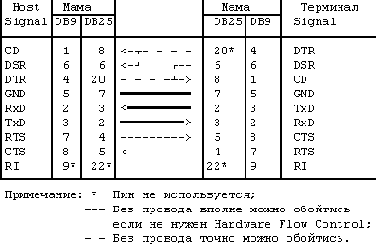
Распай нуль-принтерного кабеля "Laplink".
Распай кабеля под PLIP совпадает с тем, что используется широко
известными коммуникационными программами pc-pc для MSDOS, и на-
зывается "Laplink". 25папа <---> 25папа
| GROUND | 25 - 25 | |
| D0 | ERROR | 2 - 15 |
| ERROR | D0 | 15 - 2 |
| D1 | SLCT | 3 - 13 |
| SLCT | D1 | 13 - 3 |
| D2 | PAPOUT | 4 - 12 |
| PAPOUT | D2 | 12 - 4 |
| D3 | ACK | 5 - 10 |
| ACK | D3 | 10 - 5 |
| D4 | BUSY | 6 - 11 |
| BUSY | D4 | 11 - 6 |
| D5 | 7* | |
| D6 | 8* | |
| D7 | 9* | |
| STROBE | ? | 1* |
| FEED | ? | 14* |
| INIT | ? | 16* |
| SLCTIN | ? | 17* |
ЗАМЕЧАНИЕ: Пины, помеченные "*" не подключать.
Etxra grounds are 18,19,20,21,22,23, and 24.
If the cable you are using has a metallic shield, it should be
connected to the metallic DB-25 shell at one end only.
ВНИМАНИЕ: Говорят, что неправильно запаянный "Laplink" кабель
может "сжечь" принтерный порт, и вообще весь
контроллер ввода-вывода. Не может. Там только обычные
TTL или CMOS входы/выходы, к тому же с ограничителями.
Хотя кабеля все равно паять надо правильно.
Распечатать информацию о конфигурации станции.
prtconf
sysdef -i
dmesg
STOP+A ok banner
ok probe-scsi
ok printenv
ok devalias
ok setenv
к терминалу написано, что указанные
В инструкции к терминалу написано, что указанные атрибуты на
терминале устанавливаются следующими ESC-последовательностями:
| \E[0m | сбросить все атрибуты | (если p1=0) |
| \E[0;1m | установить BOLD | (если p1>0) |
| \E[0;7m | установить REVERSE | (если p2=1) |
| \E[0;5m | установить BLINK | (если p3=1) |
| \E[0;4m | установить UNDERLINE | (если p4=1) |
ZA=\E[0 # посылаем начало последовательности \E[0 - сброс всех
# атрибутов.
%?%p1 # если p1 не равен 0
%t;1%; # то вывести на терминал символы ;1
%?%p2%t;7%; # если p2 равен 1 то вывести на терминал ;7
%?%p3%t;5%; # если p3 равен 1 то вывести на терминал ;5
%?%p4%t;4%; # если p4 равен 1 то вывести на терминал ;4
m # вывести символ m
Объединяем все вместе и получаем ZA характеристику терминала
vt220
:ZA=\E[0%?%p1%t;1%;%?%p2%t;7%;%?%p3%t;5%;%?%p4%t;4%;m:
Как видите, эта характеристика ZA не обеспечит нам никаких цветов. Любители красивого могут самостоятельно поупражняться с
разборкой и обработкой всех возможных значений параметра p1.
[]
[]
[]
Редактирование фонтов.
Некоторые комплекты X-Windows имеют редактор фонтов. Он может называться
xfed, fontedit, xfd. Если у вас такового нет, попробуйте найти исходники.
xfed font.bdf
convertfont -v font получаем font.vfp
fontedit font.vfp
затем convertfont -b ?? font.vfp и получаем font.ff
ВСЕ. Далее повторить пункт первый.
РЕДАКТОР VI, СПИСОК КОМАНД
РЕЖИМЫ
Переходы из режима в режим:
| Ввод | Командный | ESC |
| Командный | Ввод | aAiIcCrRs |
| Командный | Редактор ed | :Q |
| Редактор ed | Командный | vi |
ПЕРЕМЕЩЕНИЕ ПО ФАЙЛУ
<стрелки>,h,j,k,l
^U/^D - табуляция вверх/вниз
^F/^B - страницу вниз/вверх
^E/^Y - подвинуться на строку вниз/вверх
w/b/e - вперед/назад на слово/в конец слова
W/B/E - вперед/назад на слово/в конец опробеленного слова
(/) - назад/вперед на предложение
{/} - назад/вперед на абзац
[[/]] - назад/вперед на функцию или секцию
% - найти парную скобку ( или {
<n>G - на строку <n>
<n>| - в колонку <n>
H/M/L - в начало/середину/конец экрана
z/z./z- - текущую строку в начало/середину/конец экрана
^/$/0 - начало/конец строки
РЕДАКТИРОВАНИЕ ТЕКСТА
x - уничтожить символ
X - забой
J - склеить строки
В РЕЖИМЕ ВВОДА
a/i / A/I - вставка за/перед _ / концом/началом строки
R режим замены
r - буква на букву
s - буква на буквы
S
o/O - вставить строку под/над _
C$ - Заменить конец строки
ИНФОРМАЦИЯ
^G - о текущем файле и строке
ОТКАТКА
u - откатка (одна)
^L/^R - перерисовать
РЕДАКТИРОВАНИЕ В РЕЖИМЕ ВВОДА
ESC - вернуться в командный режим
Забой - Забой
^W - Убрать слово
^U - Убрать строку
^V - Вставить CRTL-символ[ы]
ОПЕРАТОРЫ С ПОЗИЦИОНИРОВАНИЕМ
p/P - вспомнить фрагмент за/перед _
<n> ["<буква_буфер>] <команда> [<m><команда позиционирования>]
- весь фрагмент запоминается! или повтор команды для строки
d - уничтожать фрагмент
y - запоминать фраг
c - заменить фрагмент (==> в режим ввода )
</> - сдвинуть влево/вправо
! команда - пропустить фрагмент через фильтр
ПРИМЕРЫ
7yy - запомнить 7 строк в неименованном буфере
"aAd{ - добавить к буф a с удалением от _ до начала абзаца
!G sort - отсортировать строки от курсора и до конца
"МАКРОКОМАНДЫ"
:map клавиша_имя_макро тело_макрокоманды <CR>
:map! клавиша_имя_макро тело_макрокоманды <CR> - в режиме ввода
:ab сокращение сокращаемый_текст <CR> - в режиме ввода
ПОИСК
?строка - искать вверх
/строка - искать вниз
n - повторить поиск
N - вернуться на последнюю найденную строку
ПОИСК_С_ЗАМЕНОЙ
:s/рег_выраж/замена/gc - глобальный с подтверждением
:Q/vi - вход / выход в режим ed
:g/строка - поставить визуальный фильтр
:+5 - движение по файлу
РЕДАКТОР_ED. ВХОД : / (НАДОЛГО Q) ВЫХОД CR / (VI)
^^ - Перейти в альтернативное окно
:[1,$] w [>>] [file] - записать в file [от 1 до $ строки]
:q[!] - закончить сеанс [форсированно]
:[15]r [file] или [!komanda] - вставить после [15] стр
:e - редактировать новый файл
:n - редактировать следующий файл
:sh - выйти в Shell
:! команда - запустить на выполнение Shelloм
УСТАНОВКА РЕЖИМОВ VI
:set nu / nonu - нумеровать/ненумеровать строки
:set smd<CR> - показывать текущий режим
EXINIT="конфигурационные команды" - переменная окружения
.exrc - файл с командами конфигурации
РЕГИСТРАЦИЯ НОВОГО ПОЛЬЗОВАТЕЛЯ
Если вам в руки попалась свежеустановленная машина, то на ней
еще не зарегистрировано никаких пользователей за исключением
суперпользователя "root" - системного администратора. Пароля у
него нет. Входите в него.
В суперпользователя можно превратиться. Для этого выполните команду
su # Super User
Каждый пользователь в системе Unix предварительно должен
быть зарегистрирован. Пользователю полагается иметь: имя,
пароль, номер пользователя, номер группы, к которой он
принадлежит, домашний каталог, командный интерпретатор. У
пароля могут быть дополнительные параметры - как часто его
можно менять, время действия, и прочие секретные штучки.
| Comment | Familiq Imya Otchestwo |
| logname | входное имя пользователя |
| passwd | пароль |
| UID | User Identification Descriptor |
| GID | Group Identification Descriptor |
| $HOME | Домашний каталог |
| shell | Командный интерпретатор |
Бывают такие командные интерпретаторы:
| /usr/local/bin/bash | Самый удобный |
| /bin/ksh | Чуть похуже, но тоже ничего |
| /usr/local/bin/tcsh | Удобный, но "неправильный" и медленный |
| /bin/sh | Самый "правильный" и самый неудобный |
| /bin/csh | "Неправильный" и чуть более удобный |
/etc/passwd - Вся информация о пользователе хранится здесь
/etc/shadow - Здесь хранятся закодированные пароли
В любом уважающем себя Unix имеется "головная" утилита
оператора (условно называемая sysadm) - диалоговая программа, с
менюшками и окошками для выполнения насущных задач по
системному администрированию. В том числе позволяет
регистрировать новых пользователей. Запускать ее может только
"суперпользователь" root. При запуске "sysadm" может спросить
тип терминала, на котором ему предстоит работать. Ответьте:
vt100
Примечание. В различных операционных системах эта утилита может
называться по разному.
| admintool | Solaris 2 |
| sysadmsh | SCO UNIX |
| smit, msmit | AIX |
| sam | HP/UX |
| setup | Linux |
| sysadm | UnixWare, ISC, SVR4 |
| adduser | Linux |
| useradd | SunOS 4.1 |
| vipw | BSD/OS, FreeBSD |
Вставляем в /etc/passwd еще одну строчку:
moshkow:x:555:1:Maksim E. Moshkow:/home/moshkow:/bin/ksh
Приводим в соответствие файл /etc/shadow
pwconv
Создаем пользовательский каталог
mkdir /home/moshkow
chown moshkow /home/moshkow
Задаем пароль новому пользователю
passwd moshkow
[]
[]
[]
Регистры
s0 (autoanswer ring) 0
s1 (ring counter) 0
s2 (Escape code character) +
s3 (CR character) 13
s4 (LF character) 10
s5 (BS character) 8
S6 (dial tone whait time) 2 sec
S7 (remote carrier whait time) 45 sec
s8 (comma pause time) 2 sec
s9 (carrier dettect responce time) 6 - *1/10 sec
s10 (carrier loss time) 14 - *1/10 sec
s11 (touch tone dialing speed) 95 - ms
s12 (esc character detect time) 50 - 1/50 sec
s14 (bitmap)
s16 (bitmap)
s18 (modem test timer) 0
s21 (bitmap)
s22 (bitmap)
s23 (bitmap)
s25 (DTR delay) 5 sec
s26 (RTS to CTS delay interval) 1 - *1/100 sec
s27 (bitmap)
s28 (bitmap)
Результат на февраль 1997:
ru - 1400
msk.ru - 217
spb.ru - 490
ras.ru - 20
msu.su - 19
rssi.ru - 42